Creación de un laboratorio con un recurso compartido en Azure Lab Services
Importante
Azure Lab Services se retirará el 28 de junio de 2027. Para más información, consulte la guía de retirada.
Nota:
En este artículo se hace referencia a las características disponibles en planes de laboratorio, que reemplazaron las cuentas de laboratorio.
Nota:
Si usa cuentas de laboratorio, vea Creación de un laboratorio con un recurso compartido en Azure Lab Services al usar cuentas de laboratorio.
Al crear un laboratorio, puede que algunos recursos se deban compartir entre todos los alumnos del laboratorio. Por ejemplo, si dispone de un servidor de licencias o SQL Server para una clase de base de datos. En este artículo se describen los pasos para habilitar el recurso compartido para un laboratorio. También hablaremos sobre cómo limitar el acceso a un recurso compartido.
Arquitectura
Tal como se muestra en el diagrama siguiente, tendremos un plan de laboratorio con un laboratorio. El plan de laboratorio tendrá habilitadas las redes avanzadas. En nuestro ejemplo, la red virtual del laboratorio es la misma que la del recurso compartido. Opcionalmente, el enrutamiento puede usarse para conectar máquinas virtuales de laboratorio a recursos compartidos en otras subredes. Las máquinas virtuales de laboratorio se pueden conectar mediante la dirección IP privada del servidor compartido. Además, la red virtual se encuentra en la misma región que el plan de laboratorio y el laboratorio.
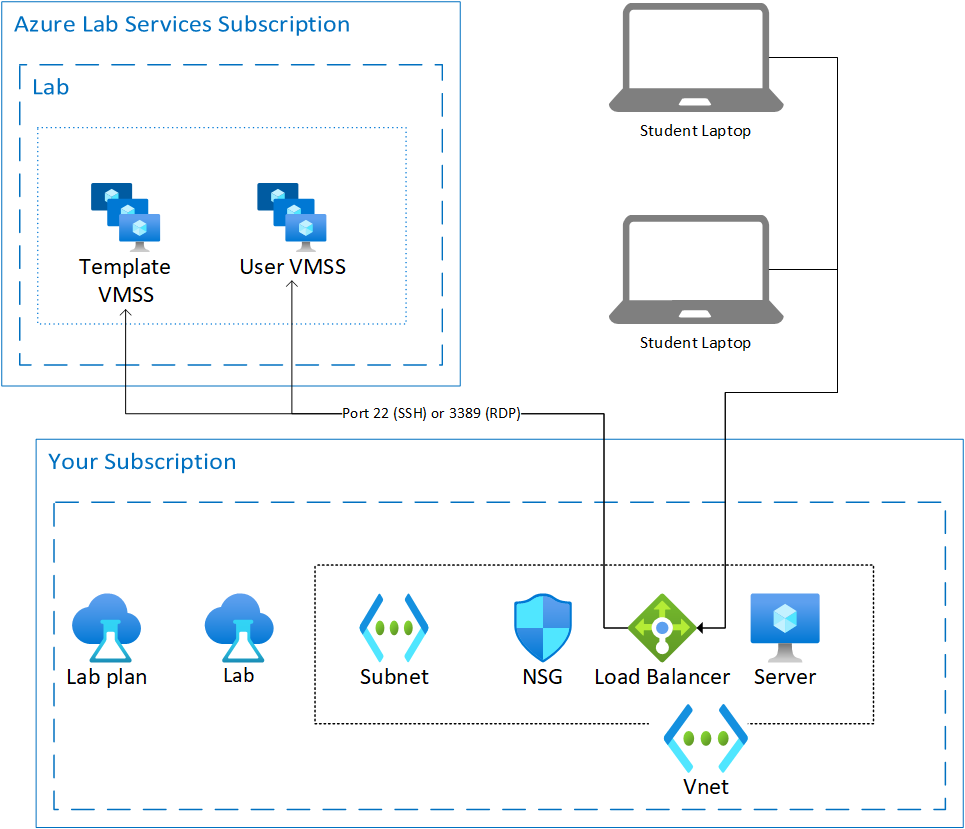
Configuración del recurso compartido
La red virtual del recurso compartido debe crearse antes que el plan del laboratorio o el laboratorio. Para obtener más información sobre cómo crear una red virtual y subredes, consulte Creación de una red virtual y Creación de una subred. Planear los intervalos de red virtual es un paso importante al diseñar una red. Para más información sobre cómo planear la red, consulte el artículo Planear redes virtuales.
El recurso compartido puede ser software que se ejecute en una máquina virtual o en un servicio proporcionado por Azure. El recurso compartido debe estar disponible a través de una dirección IP privada. Al hacer que el recurso compartido esté disponible solo a través de una dirección IP privada, se limita el acceso a ese recurso compartido.
En el diagrama también se muestra un grupo de seguridad de red (NSG) que puede usarse para restringir el tráfico procedente de la máquina virtual de los alumnos. Por ejemplo, puede escribir una regla de seguridad que indique que el tráfico procedente de las direcciones IP de las máquinas virtuales de los alumnos solo pueda acceder a un recurso compartido y nada más. Para obtener más información sobre cómo establecer reglas de seguridad, consulte Administración de grupos de seguridad de red.
Si el recurso compartido es una máquina virtual de Azure que ejecuta el software necesario, es posible que tenga que modificar las reglas de firewall predeterminadas para la máquina virtual.
Plan de laboratorio
Para poder usar un recurso compartido, el plan de laboratorio debe estar configurada para emplear redes avanzadas. Para obtener más información, vea Conexión a la red virtual en Azure Lab Services. En este caso, Lab Services insertará recursos de redes de máquina virtual de laboratorio en la red virtual que contiene el recurso compartido.
Advertencia
Las redes avanzadas deben estar habilitadas durante la creación del plan de laboratorio. No se puede agregar más tarde.
Cuando el plan de laboratorio está configurado para usar redes avanzadas, la máquina virtual de plantilla y las máquinas virtuales de los alumnos tendrán acceso al recurso compartido. Es posible que tenga que actualizar el grupo de seguridad de red o lasrutas definidas por el usuario de la red virtual, o bien las reglas de firewall del servidor.
Sugerencias
Uno de los recursos compartidos más comunes es un servidor de licencias. En la lista siguiente se muestran algunas sugerencias para configurar correctamente un servidor.
Las redes avanzadas deben estar habilitadas cuando se crea el plan de laboratorio.
El servidor de licencias debe encontrarse en la misma región que el plan de laboratorio y la red virtual.
De manera predeterminada, las máquinas virtuales tienen una dirección IP privada dinámica. Antes de configurar cualquier software, establezca la dirección IP privada en estática.
Controlar el acceso al servidor de licencias es un paso clave. Una vez que la VM esté configurada, el acceso seguirá siendo necesario para hacer trabajos de mantenimiento, solucionar problemas e instalar actualizaciones. A continuación, se muestran varias maneras de controlar el acceso:
Pasos siguientes
Como administrador, cree un plan de laboratorio con redes avanzadas.